【转】如何在VMware上安装macOS Sierra 10.12
本文主要介绍目前网络上比较流行的使用预安装镜像安装macOS 10.12的方法,并以9月20号发布的最新GM版本16A323为例。
安装方案
- 破解VMware
- 创建虚拟机,加载预安装镜像
- 初始化macOS
- 安装VMware Tools
macOS版本
macOS Sierra 10.12 (16A323). September 20, 2016
各组件下载
磁盘镜像:MacOS 10.12 Sierra VMware Image | Google Drive
破解工具:unlocker208
宿主工具:VMware Tools
其他:VMware Workstation Pro 12 | Official
安装流程
破解VMware
将下载好的unlocker208解压至文件夹
在解压后的文件夹中找到win-install.cmd,右键管理员权限运行
创建虚拟机,加载预安装镜像
打开VMware Workstation,创建虚拟机,并在系统类型中选择Apple Mac OS X,版本选择macOS 10.12,之后按默认选项完成虚拟机创建
完成虚拟机的建立后,打开虚拟机配置
选择硬盘,并移除该硬件
之后手动添加硬盘硬件
在选择磁盘页面勾选使用已经存在的虚拟磁盘文件,并选择之前下载的vmdk磁盘文件
如下图所示即表示虚拟机创建完成
之后最后一步,打开虚拟机所在文件夹,找到.vmx文件,右键使用其他程序打开,并选择记事本
在文件最后加上smc.version = “0”,并保存
初始化macOS
根据主机具体情况调整内存及CPU
开启虚拟机,忽略提示
出现苹果启动界面,等待加载完成
初始化
完成
版本信息
安装VMware Tools
在虚拟机右下角找到光驱图标,右键选择设置
在设置对话框右侧选择使用ISO文件,并指定位置到之前下载的VM Tools.iso
完成后再次点击右下角的光驱图标,并选择连接
之后会自动弹出VMware Tools安装界面,双击图标进行安装
在下图这个步骤会等待稍长,不是死机,请耐心等待安装完成
出现下图后表示安装完成,重启虚拟机
这样就完成了VMware Tools的安装步骤,接下来就可以使用自适应窗口功能来自动调整至全屏了
接下来,可以进入虚拟机设置,开启共享文件夹
这样就可以在虚拟机和主机之间交换文件了
修复Safari里无法播放Flash视频的问题
苹果在Safari 10中默认禁用了Flash播放器,导致在访问某些没有HTML5播放器的视频网站时(比如优酷)就会出现无法播放视频的问题
解决方法如下
1.在Safari中打开设置
2.在安全选项卡中点击插件设置
3.将所有列出网址的Flash运行状态都设为开启,并将Flash的默认行为更改为开启
4.All Done!
Know More
16A323
(16A323)是9月20号发布的GM版本,GM也称(golden master),用于开发者软件测试使用,并不是公开的最终用户版本,该版本的详细信息查看此处
文件来源
本文所有内容来自https://techsviewer.com/install-macos-sierra-vmware-windows/
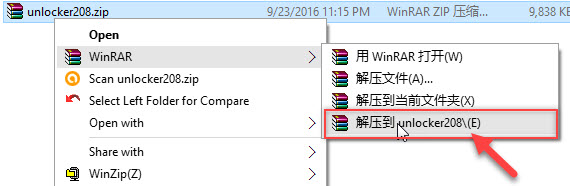
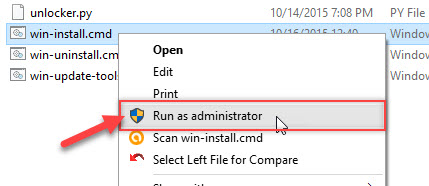
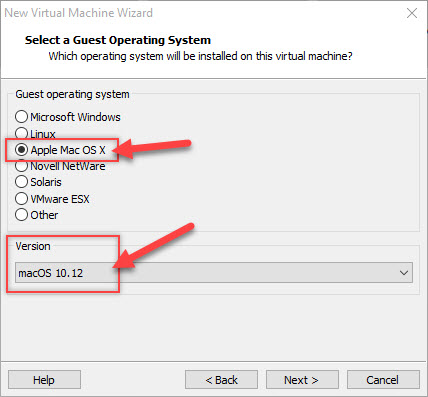
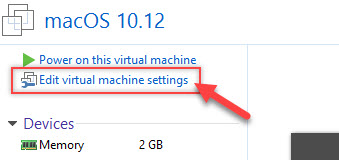
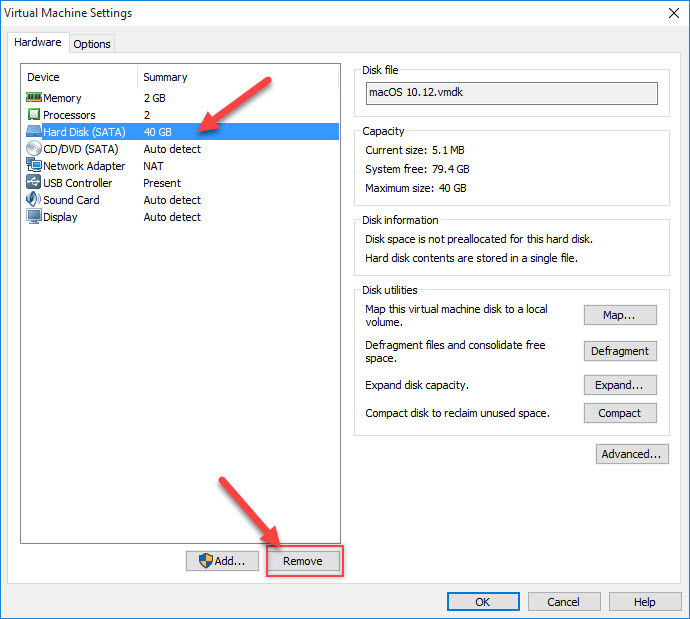
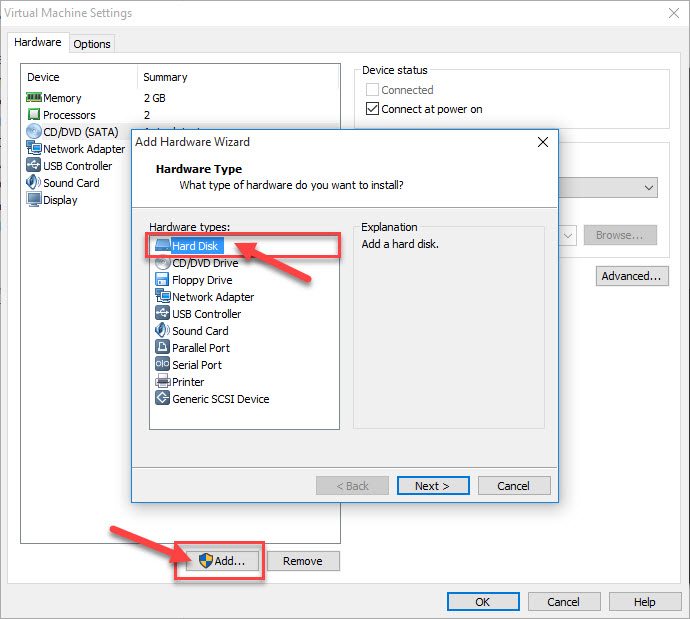
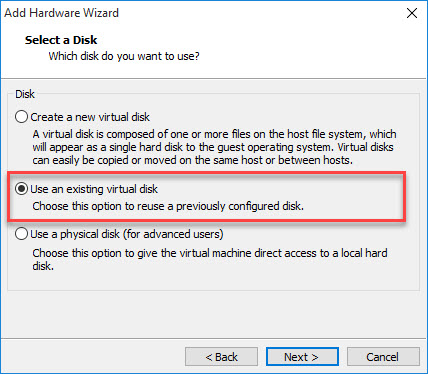
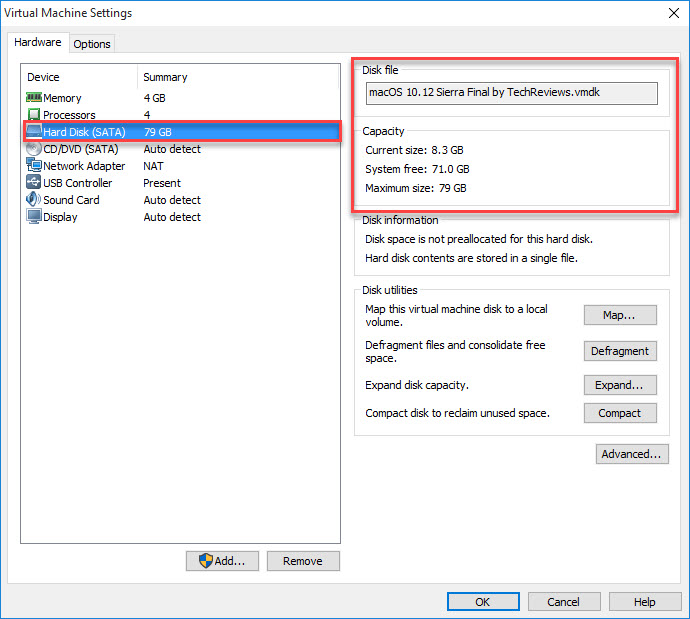
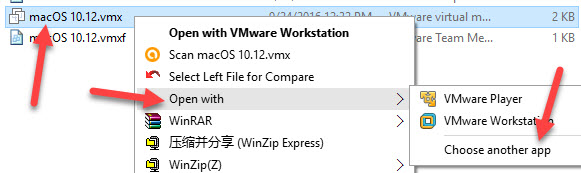
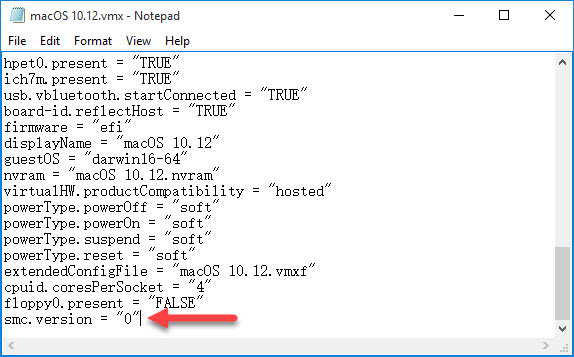
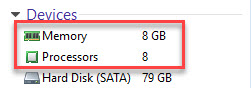
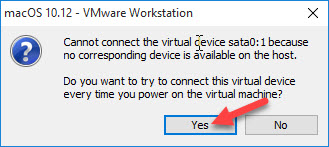
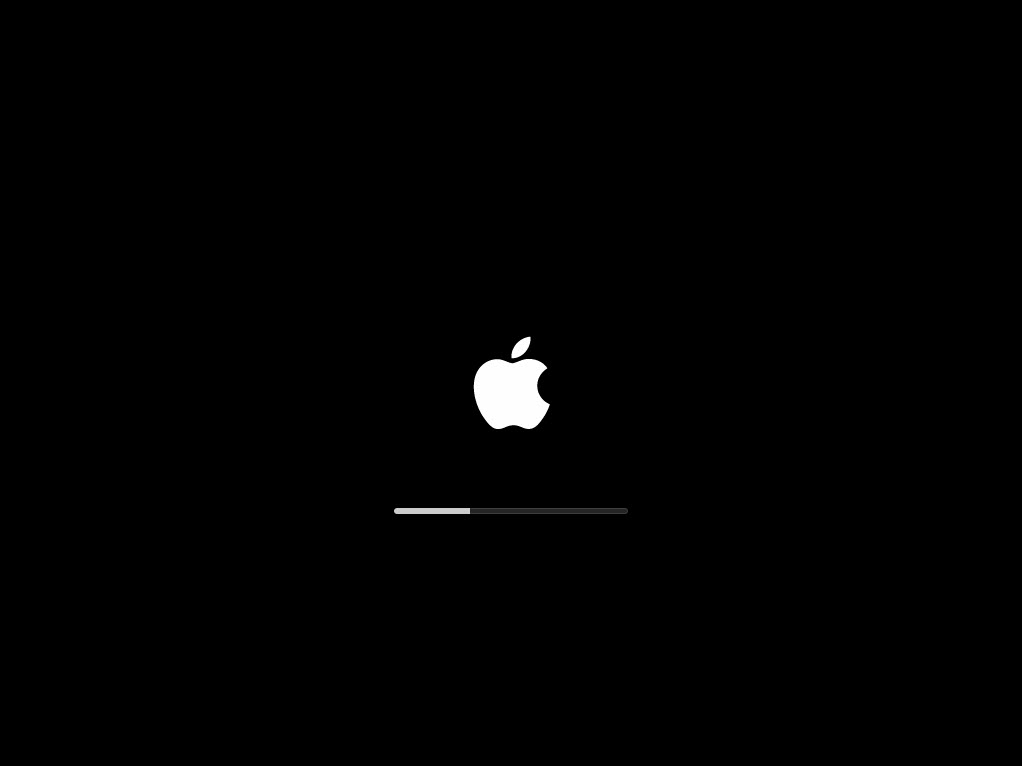
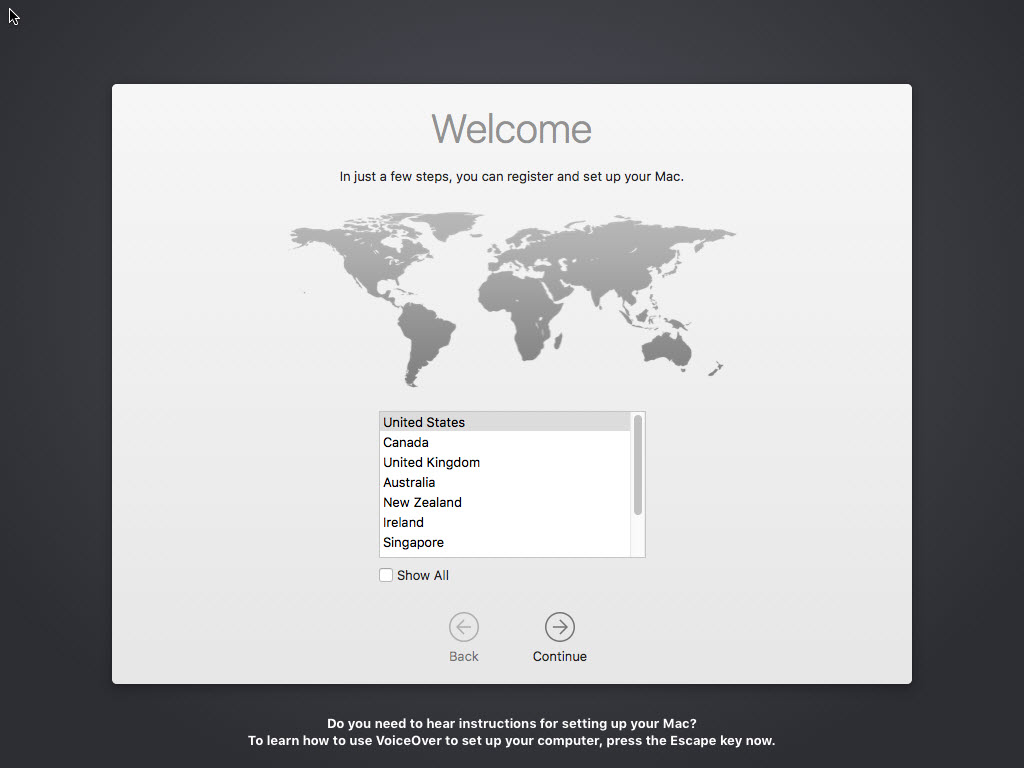
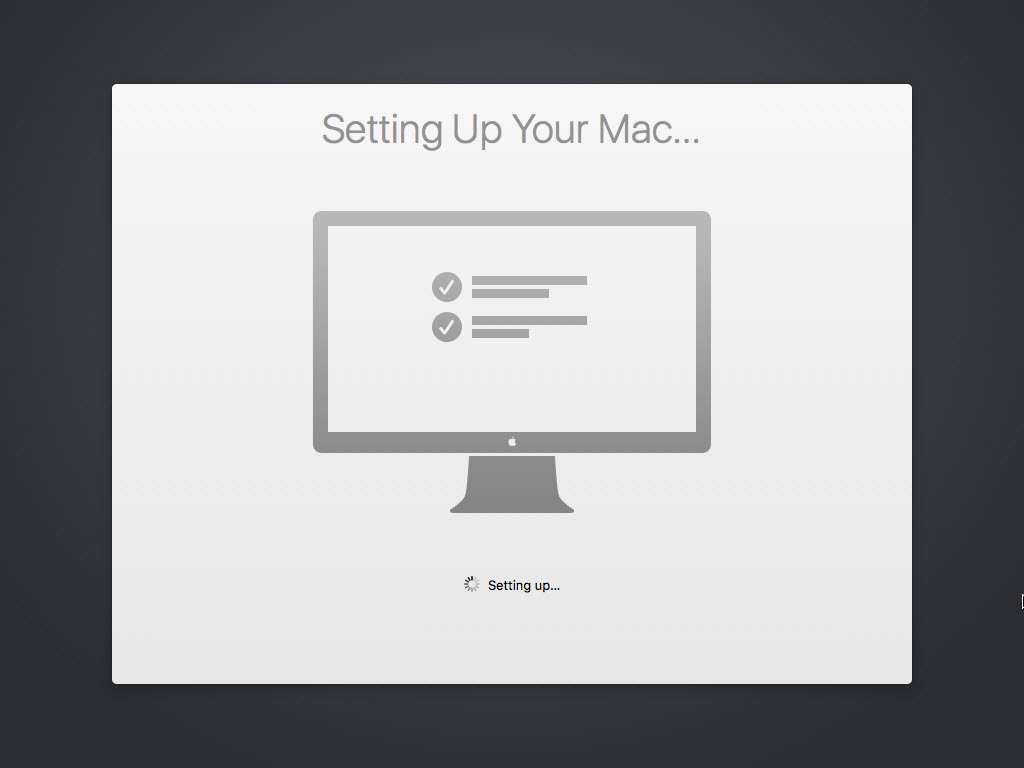
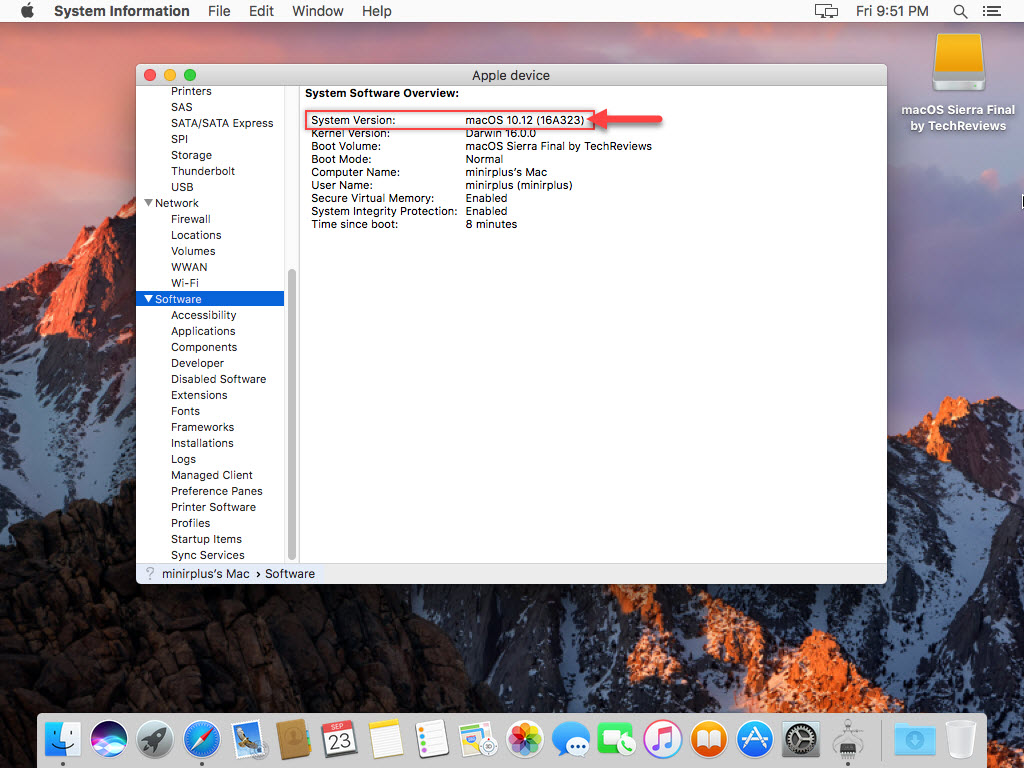
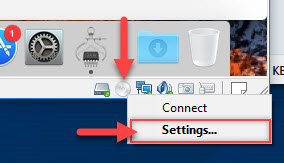
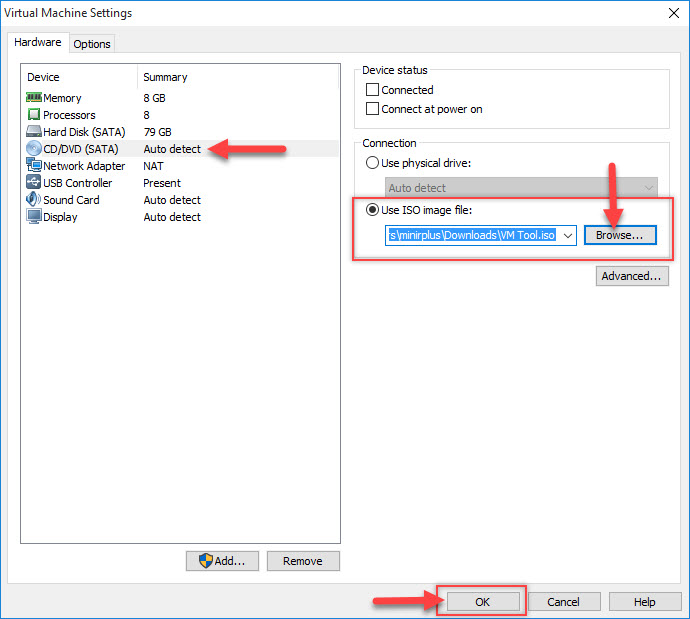
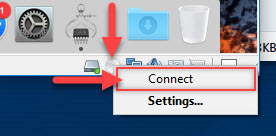
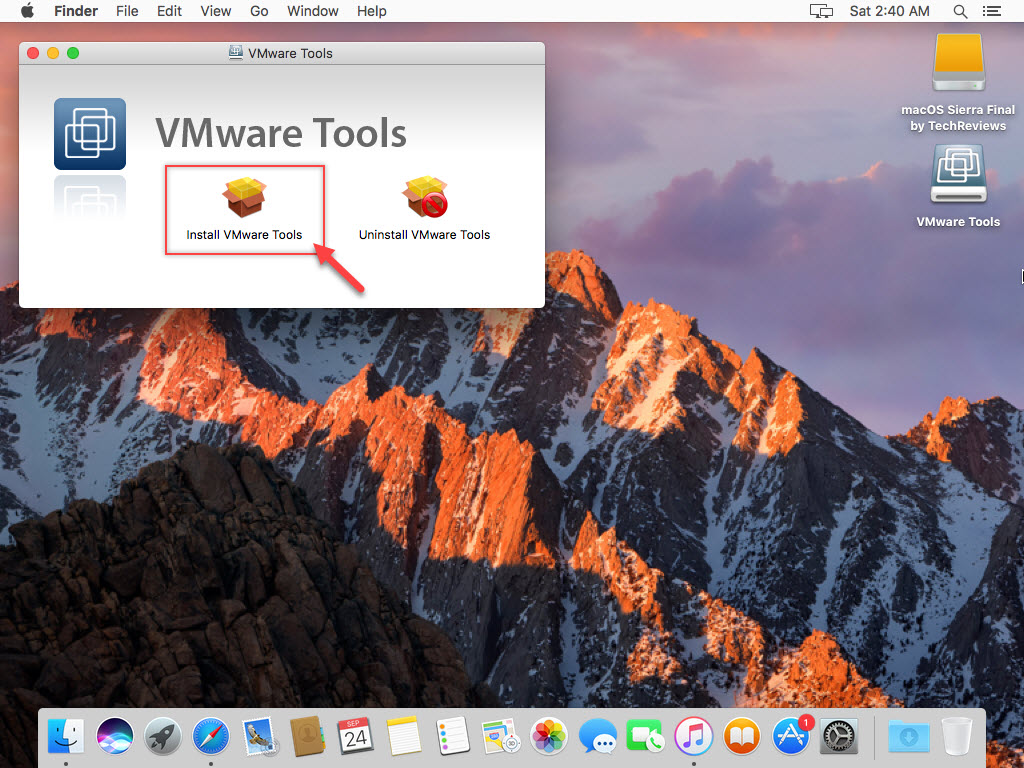
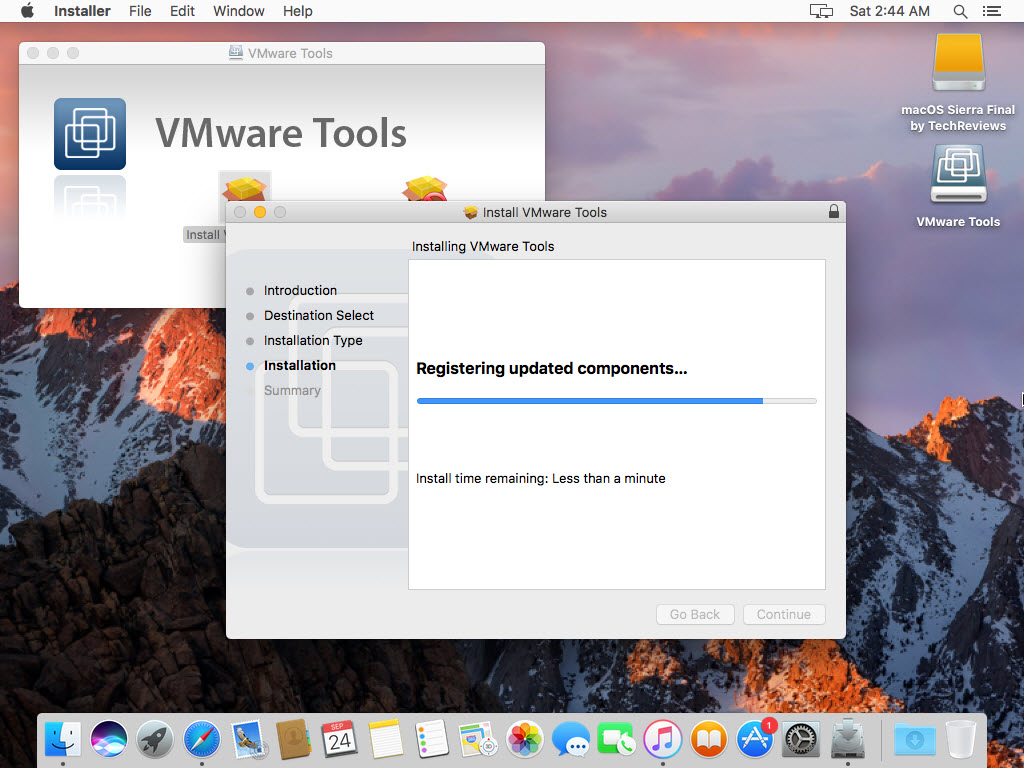
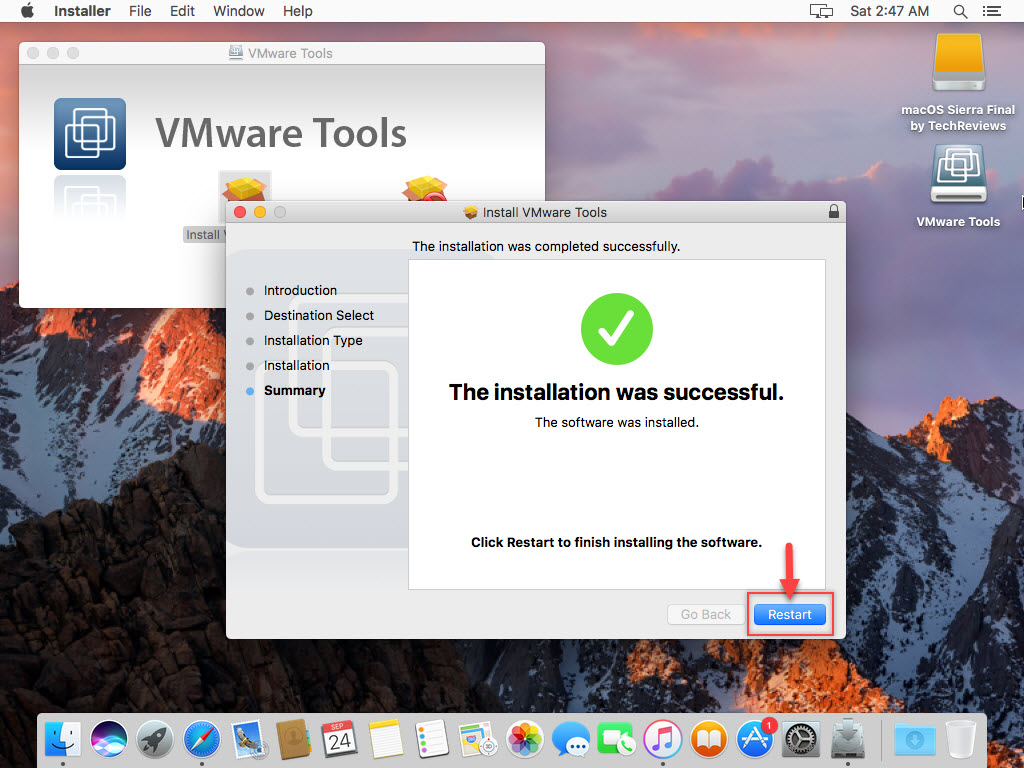
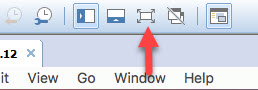
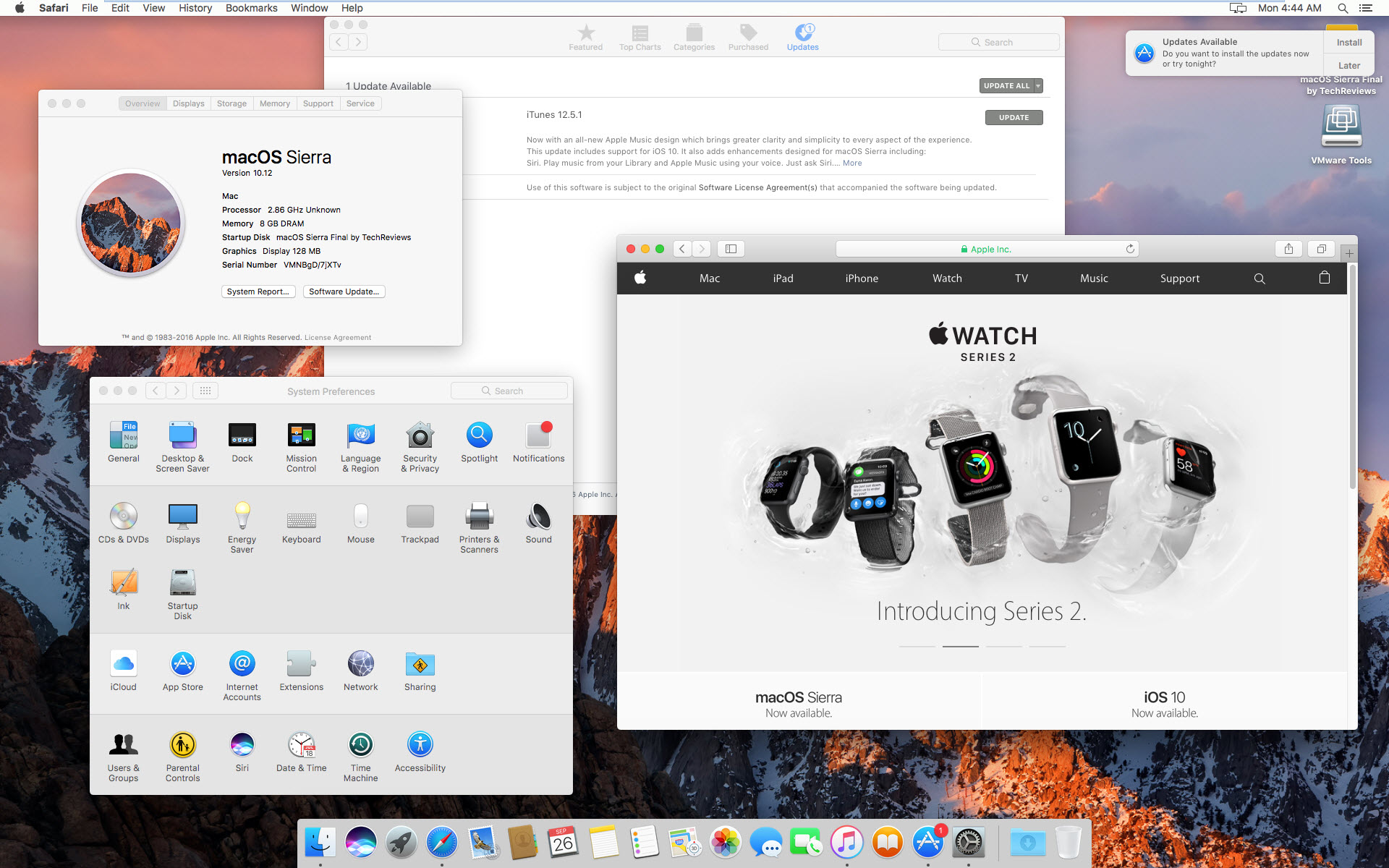
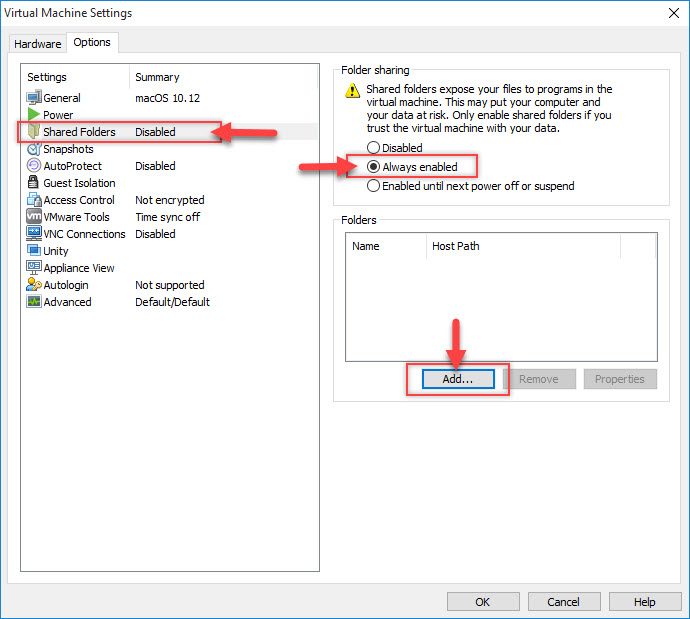
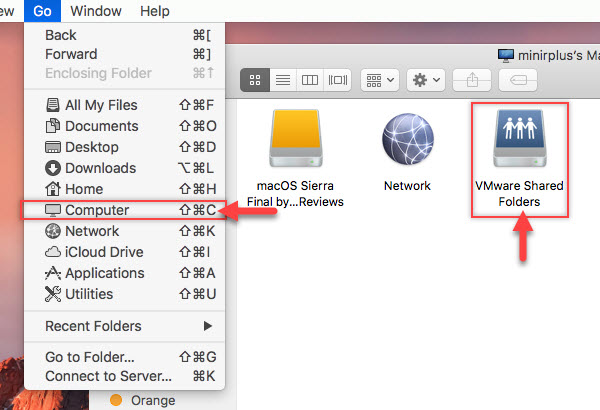
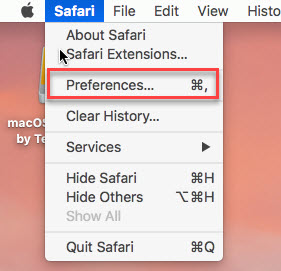
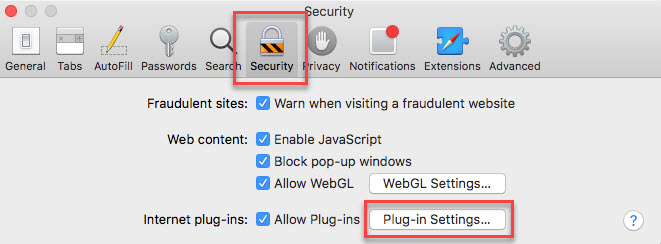
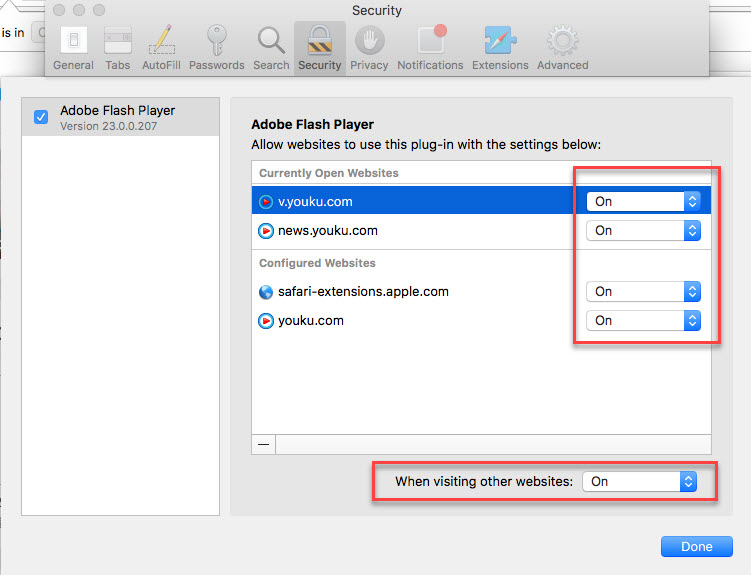


 浙公网安备 33010602011771号
浙公网安备 33010602011771号